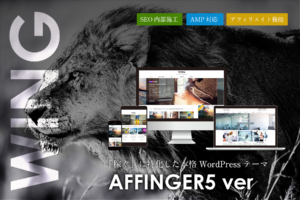今回はブログ、中でもWordPressブログを開設したばかりの初心者が見落としがちな、2つの設定について。
1つは、ブログのURL(アドレス)をhttpからhttpsに変更。
もう1つは、パーマリンクの設定です。
どっちも意味がわからないよ!という方のために、何故これらを設定する必要があるのかと、設定の仕方を画像付きで解説していきます。
ブログのURLを「http」から「https」に変更!
何でsをつける必要があるの?SSL化とは
ブログのURLを「https」にすることを、SSL化と言います。
ただ、難しいことを言われてもよく分からない方も多いと思うので、端的に言うと
- ブログのURLをhttpsにすると、なりすましやデータの改ざんを防ぐことができる。
- GoogleがSSL化を推奨しており、ほとんどのウェブサイトでhttpsとするのがスタンダードになっている。
となります。
逆に、httpのままだとどうなるかと言うと、リンクをクリックしても正確にウェブページ(ブログ)が開けないという事態に陥ります。
せっかくブログを開設したのに、そもそもアクセスできなかったら悲しいですよね。
また、ブログの収益化を考えている方にとっては死活問題です。
無料で設定可能ですので、画像付きで設定方法を解説していきます。
ブログのURLをhttpsに変更するための手順(WordPress対応)
まずはWordPressのダッシュボードを開いて、左側にある「設定」をクリック。
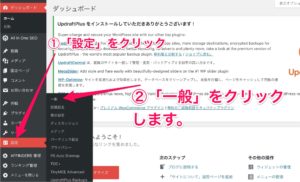
その中にある、「一般」というタブを続けてクリックして下さい。
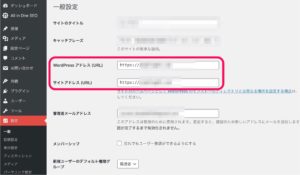
するとこのような画面になるので、ピンクの枠で囲った部分を見て下さい。
WordPressアドレスのURLをhttpsに変更。
サイトアドレスのURLをhttpsに変更。
これだけです。
これでWordPress側での独自SLL化の設定は完了。簡単ですよね。
パーマリンクの設定も忘れずに!
パーマリンクって何?
パーマリンクとは、ブログの記事ごとのURL(の一部)と考えて下さい。
よく分からないよという方も、とにかくこの初期設定だけ完了させましょう。でないと後々面倒なことになるので…。
パーマリンクの設定方法
WordPressで先程と同じように、「設定」をクリックして下さい。
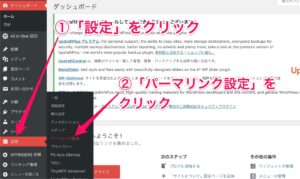
その中の「パーマリンク設定」をクリック。
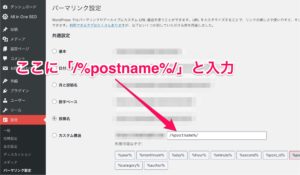
「カスタム構造」の右欄に「/%postname%/」と入力して下さい。
これでパーマリンクの初期設定も完了です。
あとは記事を書くだけ!
WordPressの初期設定として、独自SSL化とパーマリンクの設定についてお話しました。
前回のブログ開設↓に比べれば、あっという間でしたよね?笑
【完全版】初心者のためのブログの始め方講座 簡単4ステップ【WordPress/アフィリエイト対応】
あとは記事を書くだけ…!なのですが、プラグインやASPについても簡単に知っておいた方が良いですね。もし収益化も視野に入れているのであれば。
それらについても近日中に記事にしますので、是非参考になればと思います。
それでは、今回もお読み頂きありがとうございました!